Skanerni uyingizning mahalliy tarmog'ida sozlang. Tarmoq skanerini qanday sozlash kerak
Ba'zi ko'p funktsiyali qurilmalar uchun ishlab chiqaruvchilar "Scan" tugmasini bosish imkonini beruvchi dasturiy ta'minotni taqdim etadilar, hujjat ma'lum bir papkada yoki tarmoq resursida tugaydi va keyin xodim ushbu hujjatni tarmoq orqali osongina olishi mumkin. Lekin barcha qurilmalarda bunday funktsiyalar mavjud emas, shuning uchun ushbu videoda biz masofaviy skanerlashni amalga oshirishga imkon beruvchi dasturni ko'rib chiqamiz, ya'ni. tarmoq orqali. Ishlayotgan xodimni bezovta qilmaslik uchun skaner yoki ko'p funktsiyali qurilma ulangan kompyuterda jismoniy bo'lishni talab qilmaydi.
Va biz TWAIN Web dasturidan foydalanamiz, uni ishlab chiquvchilarning rasmiy veb-saytidan yuklab olish mumkin http://unit6.ru/twain-web. Ushbu dasturning asosiy afzalliklari shundaki, u mutlaqo bepul va ulardan foydalanish oson, chunki u faqat skanerlash moslamasi ulangan kompyuterga server qismini o'rnatishni talab qiladi.
Talablarga kelsak, skanerlash serverida Windows XP yoki undan kattaroq operatsion tizim, shuningdek, .NET Framework 2 va undan yuqori versiyalari o'rnatilgan bo'lishi kerak va mijoz faqat brauzerga ega bo'lishi va skanerlash serveriga kirish huquqiga ega bo'lishi kerak.
Dasturni yuklab oling va o'rnatuvchini ishga tushiring ( Kengaytirilgan sozlamalar \ Yo'lni bir xil qoldiring \ Portni belgilang). Odatiy bo'lib, 80-port ko'rsatilgan, ammo men uni ko'rsatishni tavsiya etmayman, chunki bu port allaqachon Skype yoki veb-server tomonidan egallangan bo'lishi mumkin. Agar siz ushbu mashinada na veb-server, na Skype o'rnatilmasligini aniq bilsangiz, standart 80 portini qoldirishingiz mumkin. Men 81 ni ko'rsataman.
Skanerlash uchun veb-interfeysga ega sahifa yuklandi. Biz e'tibor berishimiz kerak bo'lgan narsa http://127.0.0.1:81/TWAIN@Web manzilidir. Aslida, biz skanerlash uchun boshqa kompyuterlardan ushbu sahifaning manzilini taqillatamiz. Aniqrog'i, dastur ishlayotgan kompyuterning IP manzilini tuzatish orqali. Bu erda bizda 127.0.0.1 manzili bor, bu mahalliy mashinaning manzili, ya'ni endi biz o'zimizga kirdik.
Bundan tashqari, Windows xavfsizlik devorida yoki standart Windows xavfsizlik devoridan foydalanmasangiz, uchinchi tomon xavfsizlik devorida qoida yaratishimiz kerak bo'ladi. (Ishga tushirish\Boshqarish paneli\Windows Xavfsizlik devori\Kengaytirilgan sozlamalar\Kiruvchi qoidalar\Qoida yaratish\Dastur yoki Port uchun\TCP 81\Ulanishlarga ruxsat berish\Barcha profillar uchun)
Endi mijoz kompyuteridan hujjatni skanerlashga harakat qilaylik, buning uchun manzil satriga kiriting http://192.168.0.4:81/TWAIN@Web(192.168.0.4 - skanerlash serverining IP manzili). Veb-interfeys ko'rsatildi, bu xizmat serverda ishlayotganligini va xavfsizlik devori bizga ruxsat berganligini anglatadi.
Skanerlash imkoniyatlari:
- skaner tanlash- bu erda odatda ikkita qurilma mavjud, bu uskuna ishlab chiqaruvchisi va WIA drayveri tomonidan taqdim etilgan TWAIN drayveri. Shaxsan men faqat WIA orqali skanerlashim mumkin edi, shuning uchun biz uni tanlaymiz. O'tish paytida siz qanday ruxsat diapazoni qo'llab-quvvatlanayotganini ko'rishingiz mumkin, siz ko'rib turganingizdek, TWAIN drayveri ba'zi haqiqiy bo'lmagan raqamlarni ishlab chiqaradi va WIA haqiqatga o'xshaydi;
- ism va raqam;
- DPI ruxsati- fayl katta bo'lmasligi va hamma narsani ko'rish uchun odatda 150 etarli;
- rangi, chiqish fayli turi va qog'oz hajmi.
Agar siz ketma-ket bir nechta hujjatlarni skanerlashni xohlasangiz, unda "To'plamni skanerlash" bandi mavjud. Bu erda skanerlangan hujjatlar sonini va skanerlashlar orasidagi kechikishni belgilashingiz kerak, ya'ni. skanerdagi varaqni soniyalarda almashtirish uchun ketadigan vaqt. Ushbu kechikish birinchi skanerlash paytida ham amalga oshiriladi, shunda siz skanerga etib borishingiz va hujjatni u erga joylashtirishingiz mumkin.
Ammo bu erda ba'zi nozikliklar mavjud; siz hujjatlarni skanerlashni va ularni alohida jpeg fayllariga saqlashni belgilashingiz mumkin. Ammo, Internet Explorer-da, har safar faylni saqlash yoki ochish so'ralganda, siz har safar harakatni tanlash uchun kompyuterga o'tishingiz kerak bo'ladi. Bunday holatda, siz hujjatlarni pdf fayli sifatida saqlashingiz mumkin, shundan keyingina barcha hujjatlarni skanerdan o'tkazganingizdan so'ng sizdan hujjatni saqlash so'raladi.
Agar siz har bir varaqni alohida jpeg fayliga skanerlashingiz kerak bo'lsa, u holda hujjatlar avtomatik ravishda belgilangan papkada so'ramasdan saqlanadigan Google Chrome brauzeridan foydalanishingiz mumkin. Va umuman olganda, Chrome brauzerida hamma narsa adekvatroq ishlaydi, Internet Explorer-da ko'rganingizdek, fayl nomi va raqamlash ishlamadi, lekin bu erda hamma narsa yaxshi. Bundan tashqari, bir hafta davomida skaner qilmagan bo'lsangiz ham, faylni raqamlash oxirgi skanerdan boshlab davom etishini hisobga olish kerak.
Endi biz shunchaki foydalanuvchi ish stolida ushbu sahifaga yorliq yaratishimiz mumkin va agar sizda domenga ega tarmoq mavjud bo'lsa, Guruh siyosatidan foydalanib, ushbu yorliqni bir necha daqiqada barcha kompyuterlarga tarqatishingiz mumkin!
Shunday qilib, siz hatto telefonlar va planshetlar kabi qurilmalardan ham skanerlashingiz mumkin, yagona shart - ular bir tarmoqda bo'lib, keyin brauzer orqali davom eting.
Vaqt o'tishi bilan siz dasturning server qismi ishlaydigan portni o'zgartirishingiz kerak bo'lsa, uni istalgan vaqtda o'zgartirishingiz mumkin ( Start\Programs\TWAIN@Web\Configuration)
Shuningdek, ishlamay qolganda skanerlash xizmatini avtomatik qayta ishga tushirishni belgilash tavsiya etiladi (Start\Boshqarish paneli\Administration\Services\TWAIN@Web\Startup turi: avtomatik\Qayta tiklash: barcha nosozliklar uchun - xizmatni qayta ishga tushiring)
Va agar sizda biron bir savol yoki taklifingiz bo'lsa, ishlab chiquvchilar bilan bog'laning, ular bunday tashabbuslarni olqishlaydilar!
Internet printerlarga umumiy foydalanishni o'rnatish mavzusidagi maqolalar bilan to'la, ammo "Mahalliy tarmoqda skanerga umumiy kirishni qanday sozlash kerak" mavzusida yaxshi ko'rsatmalar topish juda qiyin, shuning uchun yangi foydalanuvchilar muammolarga duch kelishadi. muammoni o'zi hal qilganda.
Skanerga umumiy kirishni o'rnatishning asosiy xususiyati uning drayverlari bo'lib, ular qurilmaning ishlashini nazorat qiladi. Foydalanuvchi va operatsion tizim drayvlar orqali skaner bilan o'zaro ta'sir qiladi, shuning uchun ular masofadan foydalanish uchun skanerga umumiy kirishni qo'llab-quvvatlash mexanizmini o'z ichiga olishi kerak.
O'zaro ta'sir drayver darajasida sodir bo'lishiga ishonch hosil qilish uchun operatsion tizimning Faks va skanerlash vositasi yoki grafik muharriri bo'ladimi, uchinchi tomon ilovasidan skanerlashni ishga tushirib ko'ring. Skanerni ishlab chiquvchilardan xususiy yordamchi dasturga kirganingizga ishonch hosil qiling. Shuning uchun, agar brauzer uchun dasturiy ta'minotni yozish bosqichida ishlab chiqaruvchi tomonidan qo'llab-quvvatlanmaydigan eski qurilmalar uchun muhim bo'lgan ushbu nuqta e'tiborga olinmagan bo'lsa, unda bunday skanerga ommaviy kirishni tashkil qilish mumkin emas.
MFP uchun texnik hujjatlar periferik qurilmadan, shu jumladan mahalliy tarmoqdan foydalanishga oid barcha kerakli ma'lumotlarni o'z ichiga olishi kerak. Agar bunday ma'lumotlar bo'lmasa yoki foydalanuvchi uni tushunishi qiyin bo'lsa, ushbu ko'rsatma yordamga keladi. Hujjatlarni tarmoq orqali skanerlash uchun Windows operatsion tizimida skanerni qanday ulash va sozlashni misol yordamida ko'rsatadi.
Bizning holatlarimizda biz Windows 7 va HP skaneriga ega shaxsiy kompyuterdan foydalandik. XnView va Blind Scanner skanerga umumiy kirishni ochish uchun qo'shimcha dastur sifatida ishlatilgan.
Tarmoq skaneri nima?
Skanerni tarmoqda "ulashish" uchun ikkita usul mavjudligini unutmang. Birinchisi, qurilmani tarmoqdagi kompyuterlardan biriga ulash va mos ravishda sozlash. Ikkinchisi - skanerni tarmoqqa mustaqil qurilma sifatida ulash va tegishli sozlamalarni o'rnatish. Ulanish usullari shundan farq qiladiki, birinchi holatda qurilma boshqa tarmoq foydalanuvchilari unga kirishi mumkin bo'lgan o'z identifikatsiya raqamiga (IP-manzil) ega bo'lmaydi. So'rovlar skaner ulangan kompyuter vositachiligi orqali amalga oshiriladi. Biz ushbu almashtirish usuliga uning keng tarqalganligi va amalga oshirish qulayligi tufayli e'tibor qaratamiz. Ikkinchi holat kompyuter tarmog'ida individual ishlash uchun o'rnatilgan tarmoq kartasi yoki gibrid skaner bilan jihozlangan maxsus qurilmani talab qiladi. U mahalliy tarmoqdagi shaxsiy kompyuterdan alohida ishlashi yoki USB yoki Bluetooth orqali kompyuterga ulanishi mumkin.
Skanerni tarmoq orqali ishlatish imkoniyati uni boshqaradigan kompyuter yoqilgan va tarmoqqa ulangan bo'lishini talab qiladi.
Serverda ommaviy kirishni sozlashni boshlaylik
Avvalo, tizimda drayverlar o'rnatilgan bo'lsa, ko'p funktsiyali qurilma yoki skanerni USB orqali kompyuterga ulashingiz va uni quvvat bilan ta'minlashingiz kerak. Aks holda, ularni ishlab chiquvchi yoki qurilmani qo'llab-quvvatlash veb-saytidan yuklab oling va o'rnating. Keyin kompyuter va brauzerni qayta ishga tushirishingiz kerak.

Endi, agar tizimda bo'lmasa, hujjatlarni skanerlash imkoniyati bilan yordamchi dasturni o'rnatishingiz kerak. Siz, masalan, XnView-dan foydalanishingiz mumkin.

Ilovani o'rnatish juda oddiy, shuning uchun har qanday boshlovchi barcha ko'rsatmalarga amal qilishi mumkin.
Mijoz mashinasi konfiguratsiyasi
Keyin biz tarmoqni skanerlashni amalga oshiradigan kompyuterga o'tamiz va unga bir nuqtani hisobga olgan holda BlindScanner dasturini o'rnatamiz: komponentlarni tanlash oynasida katakchani "BlindScanner Pro TWAIN drayveri (mijoz)" holatiga o'tkazing.
Tarmoq orqali skanerdan foydalanish

Natijada biz raqamlashtirilgan hujjatni olamiz.

Tarmoq skanerini qanday qilish kerak?
Magistrning javobi:
Bitta tashkilot ichida bir nechta kompyuterlarni birlashtiruvchi mahalliy tarmoq foydalanishda ba'zi afzalliklarga ega: umumiy ilovalar va fayllarga kirish imkoniyati va jihozlarni almashish imkoniyati: skanerlar, printerlar.
Skanerni tarmoqqa tayyor holatga keltirish uchun siz RemoteScan 5 ilovasidan foydalanishingiz mumkin.Buni amalga oshirish uchun ushbu dasturni http://www.cwer.ru/node/6585/ manzilidan yuklab olishingiz, so‘ng uni har biriga o‘rnatishingiz kerak. tarmoqdagi kompyuter. Shunga ko'ra, skaner ulangan shaxsiy kompyuterda - server versiyasi va skaner tarmoq orqali ulanishi kerak bo'lgan boshqa shaxsiy kompyuterlarda - mijoz versiyasi.
Iltimos, dasturning mijoz versiyasini o'rnatish vaqtida skaner yo'qligi haqida xabar paydo bo'lishi mumkinligini unutmang. Bunga e'tibor berishning hojati yo'q. Dasturning server qismini o'rnatishni tugatgandan so'ng, sozlamalardan foydalanish imkoniyatiga ega bo'lish uchun lagandadagi dastur belgisini sichqonchaning o'ng tugmasi bilan bosishingiz kerak.
Keyin brauzeringizni tanlashingiz va unga ulanish uchun portlarni sozlashingiz mumkin. Esda tutingki, har qanday qurilmani aniqlash uchun uch daqiqagacha vaqt ketishi mumkin. Agar bu sodir bo'lmasa, ushbu skaner modeli ilova tomonidan qo'llab-quvvatlanmaydi.
Belgini chizib qo'ymaguncha kuting. Shundan so'ng siz antivirus dasturini/xavfsizlik devorini ochib, brauzer portiga kirishga ruxsat berishingiz kerak. Standart - 6077. Agar sizda NOD32 antivirusi o'rnatilgan bo'lsa, u holda siz shaxsiy xavfsizlik devoriga o'tishingiz, sozlamalarni ochishingiz, interaktiv rejimni tanlashingiz va RemoteScan dasturi uchun alohida qoida yaratishni boshlashingiz mumkin. Ilovaning mijoz versiyasini tegishli kompyuterlarga o'rnatishingiz, maxsus dasturiy ta'minotni qo'shishingiz va tarmoq orqali skanerlashingiz kerak.
Ehtimol, agar oldingi dastur skaneringizni aniqlamagan bo'lsa, skanerni mahalliy tarmoqda almashish uchun boshqa dasturdan foydalanish yordam beradi. Buning uchun siz Blindscanner dasturini yuklab olishingiz, http://www.masterslabs.com/ru/blindscanner/download.html saytiga o'tishingiz, kerakli versiyani tanlashingiz, dasturning server va mijoz versiyalarini yuklab olishingiz va o'rnatishingiz kerak. mos ravishda kompyuterlar. Xuddi shu tarzda sozlashni bajaring.
Tez-tez shunday bo'ladiki, ishlash uchun masofaviy printerdan tashqari, sizga masofaviy skaner ham kerak bo'ladi. Va agar mahalliy tarmoqda printerni sozlash qiyin bo'lmasa, skaner bilan hamma narsa ancha murakkabroq. Gap shundaki, Windows operatsion tizimi brauzerni almashish uchun vositalarni taqdim etmaydi. Bu uning haydovchilari darajasida amalga oshiriladi. Shuning uchun, mahalliy tarmoq orqali kirishni ochish uchun siz uchinchi tomon dasturlaridan foydalanishingiz kerak.
Blind Scanner yordam dasturi buning uchun juda yaxshi, u faqat skanerlar bilan ishlaydi va ularni tarmoqdagi barcha kompyuterlarga ko'rinadigan qiladi. Dastur har bir kompyuterda mijoz rejimida, skaner ulangan kompyuterda esa server rejimida o'rnatiladi.
O'rnatishdan so'ng dastur avtomatik ravishda server xizmatini ishga tushiradi va laganda uchun minimallashtirilgan holda ishlaydi. Dastur oynasini ochish orqali siz xizmatning ishlash rejimini, uning holatini (faol yoki yo'q), shuningdek, kompyuterga ulangan skanerlarni ko'rishingiz mumkin.

Yordamchi dastur faol va tarmoq orqali foydalanish mumkin. Endi u mijoz rejimida brauzerga kirish mumkin bo'lgan barcha kompyuterlarga o'rnatilishi kerak.
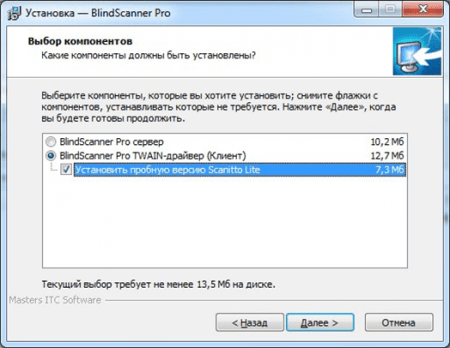
O'rnatish tugallangandan so'ng, "Scannito lite" dasturi ishga tushadi, unda siz BlindScanner Pro-ni tanlashingiz kerak.

Skanerlash oynasi ochiladi, unda siz dastur serverini qidirishingiz kerak. Buni amalga oshirish uchun siz sozlamalarni ochishingiz kerak (skrinshotda bo'lgani kabi) va skaner ulangan kompyuterning mahalliy manzilini kiritishingiz kerak.

Shundan so'ng ulanishga urinish amalga oshiriladi. Agar hamma narsa to'g'ri kiritilgan bo'lsa, bir necha soniyadan so'ng siz skanerning o'zini maydonda ko'rishingiz mumkin bo'ladi.

Biz ochiladigan menyuda skaner modelini tanlaymiz, shundan so'ng siz sozlamalarni o'rnatishingiz kerak: piksellar soni, rang rejimi, qog'oz o'lchami va kontrast va yorqinlik sozlamalari.
Endi siz skanerlashni boshlashingiz mumkin. Tugatgandan so'ng, natija oldindan ko'rish oynasida ko'rsatiladi, shundan so'ng uni istalgan katalogga saqlashingiz mumkin. Xuddi printer kabi, skanerga faqat bitta kompyuter kirishi mumkin, ikkinchisi esa birinchi ishlamaguncha kutishi kerak.
Bu skanerga kirishni almashishning eng oson va ayni paytda ishonchli usuli. Skanerni bir joydan ikkinchi joyga ko'chirish imkoni bo'lmaganda, uni ofisda ham, uy tarmog'ida ham ishlatish mumkin. Shuningdek, skanerlashni qo'llab-quvvatlaydigan har qanday dastur, masalan, ABBYY FineReader mijoz sifatida harakat qilishi mumkin.
